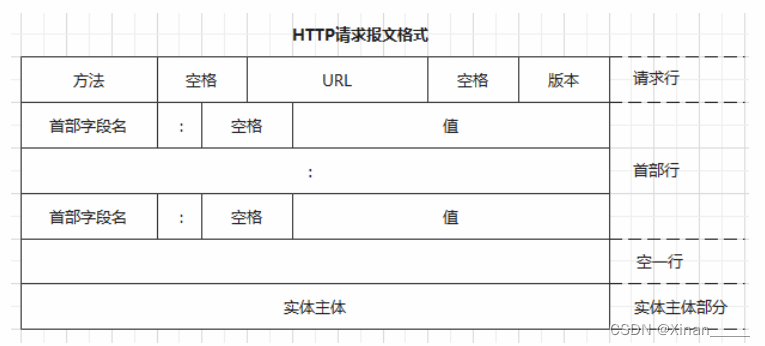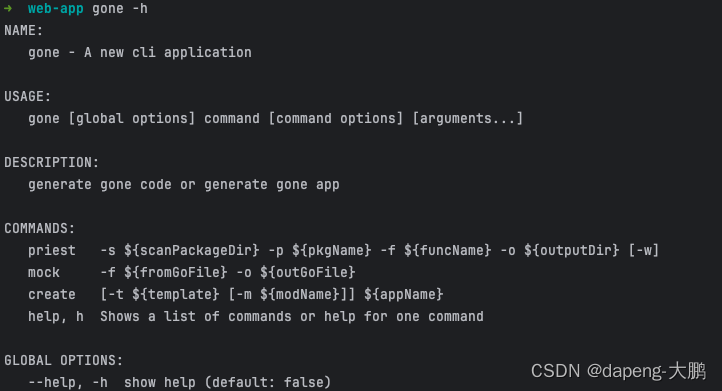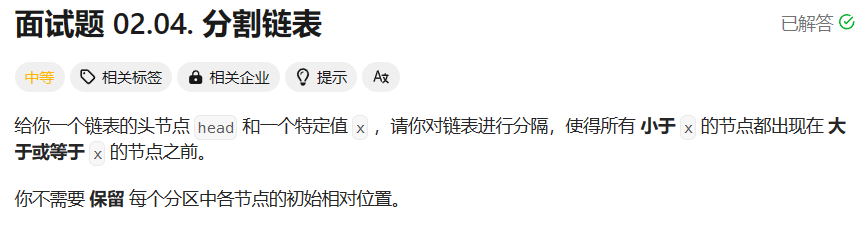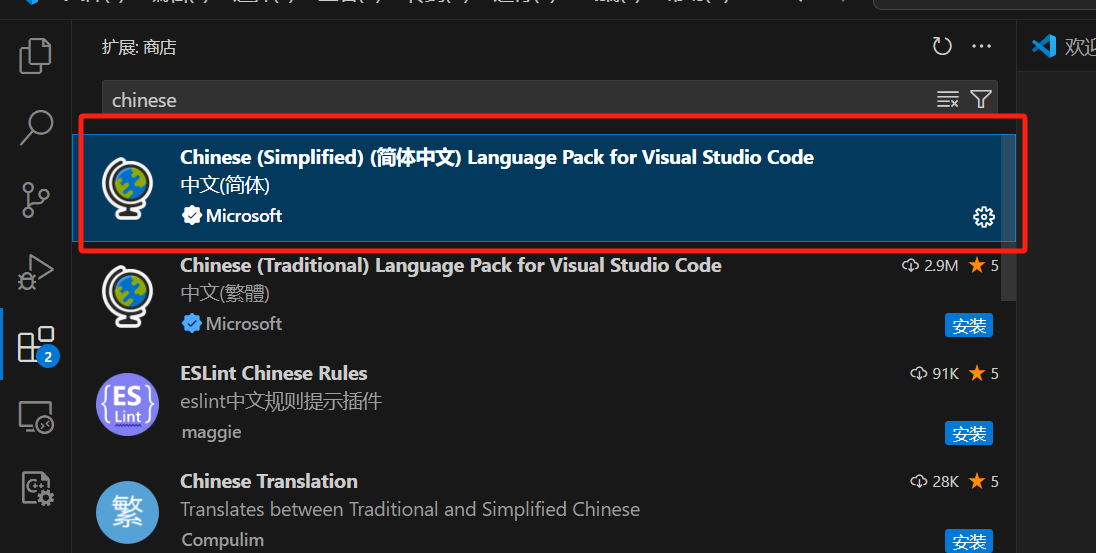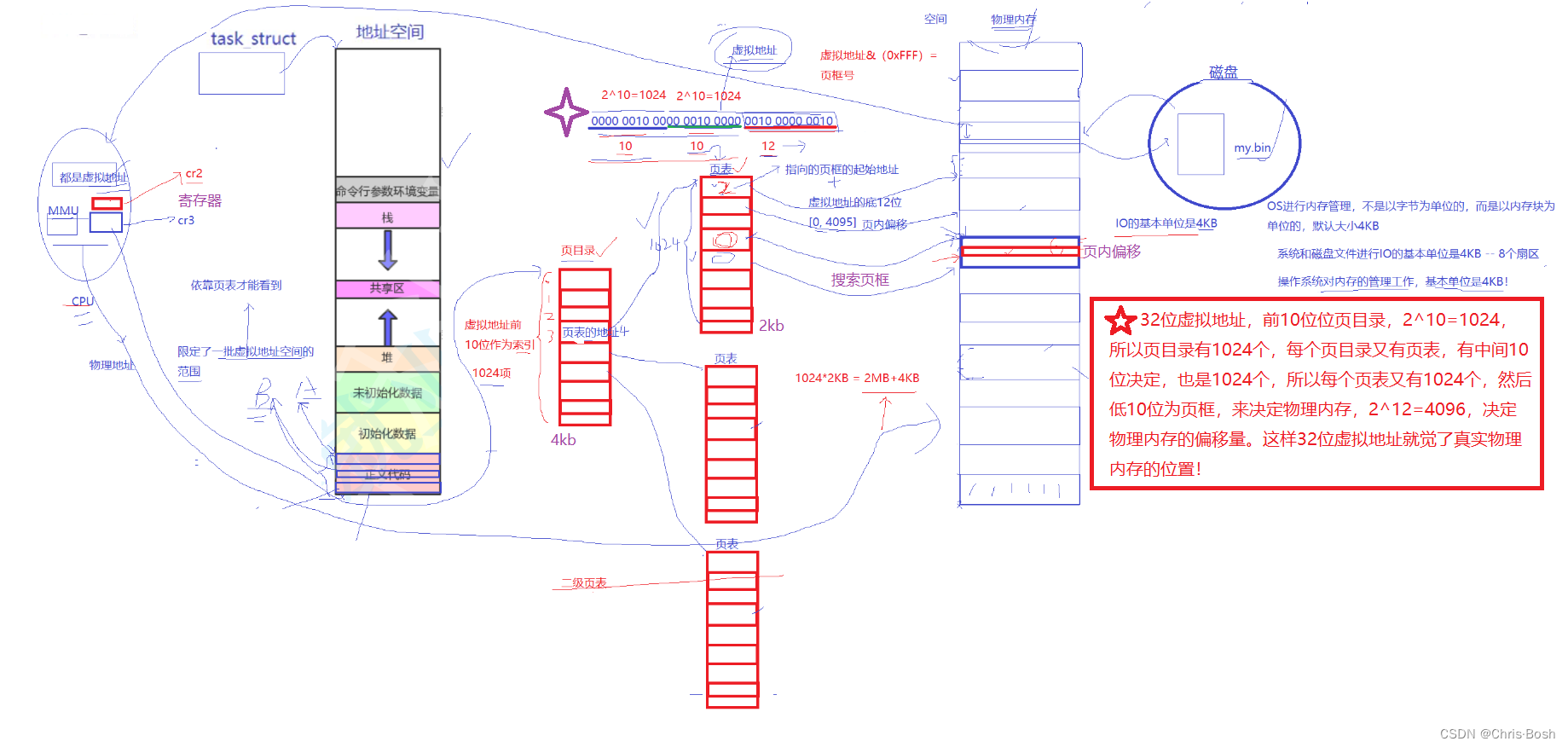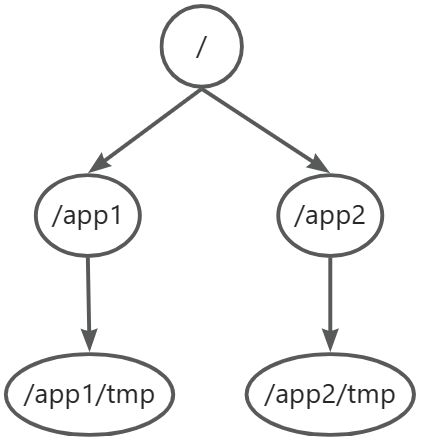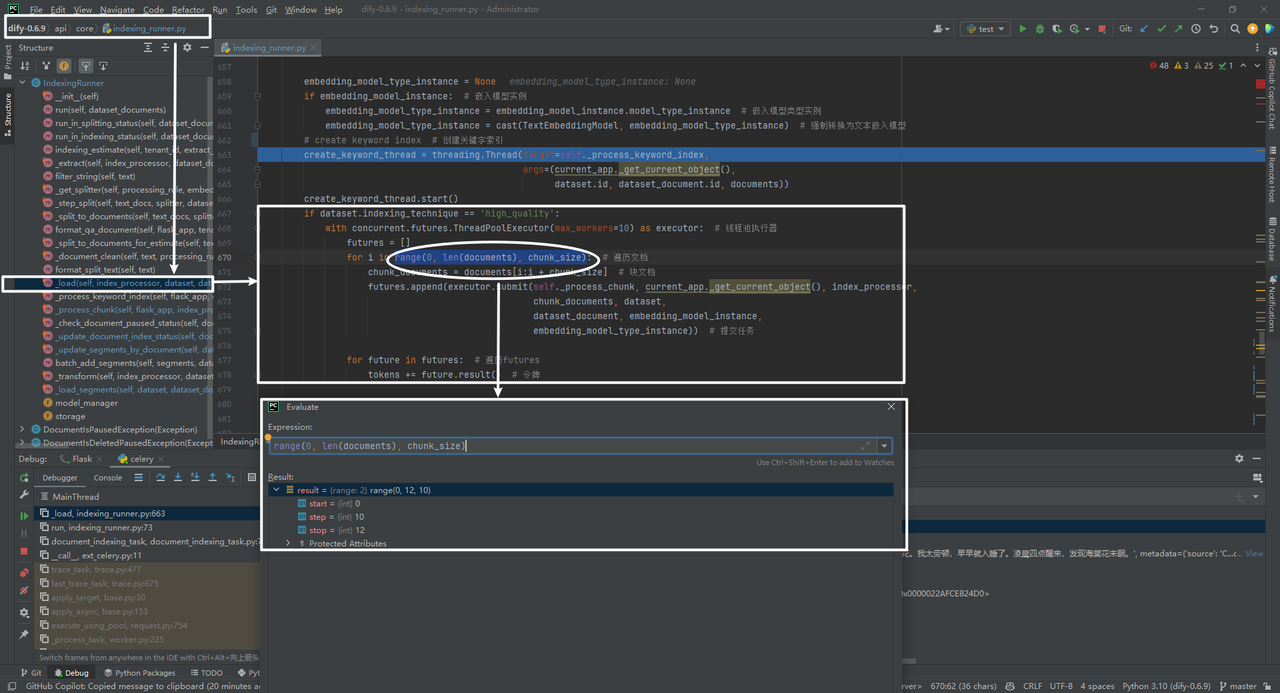如何使用Gunicorn配置SSL/TLS加密Web服务
目录
- 简介
- SSL/TLS的基本概念
- SSL与TLS的区别
- 为什么需要SSL/TLS
- Gunicorn的简介与安装
- 什么是Gunicorn
- 安装Gunicorn
- 生成SSL/TLS证书
- 自签名证书
- 从受信任的证书颁发机构获取证书
- 配置Gunicorn使用SSL/TLS
- 配置文件的使用
- 命令行参数配置
- 验证SSL/TLS配置
- 使用浏览器验证
- 使用命令行工具验证
- 最佳实践与常见问题
- 安全配置建议
- 常见问题排查
- 总结
简介
在现代Web服务中,确保数据传输的安全性是至关重要的。SSL(Secure Sockets Layer)和TLS(Transport Layer Security)是用于加密网络通信的协议,能够有效地保护数据传输的安全性。Gunicorn(Green Unicorn)是一个Python WSGI HTTP服务器,广泛用于部署Python Web应用。本文将详细介绍如何在Gunicorn中配置SSL/TLS,加密Web服务以确保数据安全。
SSL/TLS的基本概念
SSL与TLS的区别
SSL和TLS都是用于加密网络通信的协议。SSL是最早开发的加密协议,TLS是SSL的继任者,更加安全和高效。虽然TLS已经取代了SSL,但“SSL”这个术语仍被广泛使用,常常泛指SSL和TLS协议。
为什么需要SSL/TLS
- 数据加密:防止数据在传输过程中被窃听。
- 数据完整性:确保数据在传输过程中不被篡改。
- 身份验证:确保通信双方的身份真实可信。
Gunicorn的简介与安装
什么是Gunicorn
Gunicorn(Green Unicorn)是一个基于Python编写的WSGI HTTP服务器,广泛用于部署Django、Flask等Python Web应用。它简单易用,性能良好,支持多种工作模式和灵活的配置。
安装Gunicorn
在开始配置之前,首先需要安装Gunicorn。可以使用pip进行安装:
pip install gunicorn
安装完成后,可以通过运行以下命令验证安装是否成功:
gunicorn --version
生成SSL/TLS证书
为了使用SSL/TLS加密Web服务,需要一个SSL/TLS证书。证书可以自签名生成,也可以从受信任的证书颁发机构获取。
自签名证书
自签名证书适用于开发和测试环境。使用openssl可以轻松生成自签名证书。
- 生成私钥:
openssl genpkey -algorithm RSA -out private.key
- 生成证书签名请求(CSR):
openssl req -new -key private.key -out cert.csr
- 使用私钥和CSR生成自签名证书:
openssl x509 -req -days 365 -in cert.csr -signkey private.key -out certificate.crt
从受信任的证书颁发机构获取证书
对于生产环境,建议使用受信任的证书颁发机构(如Let’s Encrypt)颁发的证书。
- 安装Certbot:
sudo apt-get install certbot
- 获取证书:
sudo certbot certonly --standalone -d yourdomain.com
证书将被保存到指定的目录中,通常包括fullchain.pem和privkey.pem文件。
配置Gunicorn使用SSL/TLS
配置文件的使用
可以通过Gunicorn的配置文件来配置SSL/TLS。首先,创建一个配置文件(如gunicorn_config.py),内容如下:
bind = '0.0.0.0:443'
keyfile = '/path/to/privkey.pem'
certfile = '/path/to/fullchain.pem'
然后,通过以下命令启动Gunicorn:
gunicorn -c gunicorn_config.py myapp:app
命令行参数配置
也可以直接通过命令行参数来配置SSL/TLS:
gunicorn --bind 0.0.0.0:443 --keyfile /path/to/privkey.pem --certfile /path/to/fullchain.pem myapp:app
验证SSL/TLS配置
使用浏览器验证
- 打开浏览器,输入配置的域名或IP地址。
- 检查浏览器地址栏是否显示安全锁图标,确保证书被正确加载。
使用命令行工具验证
可以使用curl命令来验证SSL/TLS配置是否正确:
curl -v https://yourdomain.com
检查输出信息,确保SSL连接成功。
最佳实践与常见问题
安全配置建议
- 使用强加密算法:确保使用现代且安全的加密算法。
- 定期更新证书:证书到期前及时更新,避免服务中断。
- 配置HTTP严格传输安全(HSTS):防止降级攻击。
常见问题排查
- 证书路径错误:确保配置中的证书路径正确。
- 端口被占用:确保443端口未被其他服务占用。
- 防火墙设置:检查防火墙设置,确保443端口开放。
总结
通过本文的介绍,我们详细了解了如何在Gunicorn中配置SSL/TLS加密Web服务。从SSL/TLS的基本概念,到证书的生成与获取,再到Gunicorn的具体配置和验证,希望为初学者提供一个全面的指导。确保Web服务的安全性对于保护用户数据至关重要,因此掌握SSL/TLS配置是每个Web开发者必备的技能。